Microsoft Outlook Express - инсталиране и използване на абстрактни софтуер
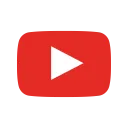
Друга отличителна черта на съвременните потребители на електронна поща - има няколко сметки от различни доставчици. За едновременно използване на голям брой специални инструменти са необходими сметки. За щастие, последните версии на програми за електронна поща може да реши всички тези проблеми. В резултат на съвременни програми за електронна поща са се развили от един прост инструмент за комуникация в приложения, за да се подобри производителността, която помага на работното място и у дома.
Една такава програма е компанията Microsoft Outlook Express. Днес пусна версия 5.0 на този продукт вече е Russified. Поради факта, че програмата е изграден в стандартния софтуер за Internet Explorer PC (версия 4.0) и Windows 98, тя се използва широко в целия свят. Най-много потребители започват познаване на електронна поща от този продукт. А фактът, че тя е също така достатъчно функционалност както за домашни потребители и офис употреба, правят този продукт лидер на пазара на софтуер работи с електронна поща.
Outlook Express поддържа електронна поща в HTML формат и предлага нов удобен за потребителя функции: комбиниране на електронна поща и новинарски групи Usenet търсят големи директории на потребителите на интернет, на разположение в мрежата (така наречената "Бяла книга"). Програмата може да филтрирате съобщения по електронна поща и да се събират от много доставчици на интернет услуги.
Повече подробности, ние считаме тези функции в следващия раздел.
Първоначална настройка Outlook Express програма
Така че, за да започне настройки в Outlook Express, трябва само да кликнете върху иконата "Run Outlook Express" (Launch Outlook Express) в лентата на задачите на Windows 98. В противен случай, Outlook Express програма могат да бъдат достъпни чрез последователността на програмата-Internet Explo-> Outlook Express Start->.
Outlook Express потребителски интерфейс
Сега, след като Outlook Express е конфигуриран да вашия интернет доставчик, че е време да се запознаят с потребителски интерфейс. Да се запознаят с интерфейса на Outlook Express, позовавайки се на следващата фигура.
заглавната лента (заглавната лента) съдържа стандартните елементи на прозореца на приложението базирани (бутона за затваряне, възстановяване и затваряне). Тази линия също съдържа името на приложението (Outlook Express).
Създаване на съобщение (Създаване на съобщение) се отваря прозорец за ново писмо.
Доставяйте поща (Изпращане и получаване) - с този бутон, за да можете бързо и лесно да се свържете с вашия интернет доставчик да провери и да достави на входящата поща, както и да изпрати своя собствена.
Свържете (Connect) - натискане на този бутон ще активира процеса на свързване към вашия интернет доставчик.
Счупете връзка (Hang Up) - се изключва от вашия интернет доставчик.
"Папки" панел (папки) ви позволява да изведете списъка със съобщения и съдържанието им се съхраняват в една от 4 Outlook Express основните папки: Входящи (Inbox), Изходящи (Изходящи), Sent (Изпратени), изтрити (Изтрити) Проектите и (Чернови). Outlook Express ви позволява да започнете нов допълнителен потребител папка и те също ще бъде на разположение от този панел. След като настроите достъп до сървър за новини, а след това този панел ще се появи и съответните имена новини сървър.
Затворен плик плюс смели писмо отбелязва, че не сте прочели
Outlook Express пощенски папки
Въпреки че имената на Outlook Express пощенски папки до голяма степен говори за себе си, но ако не разполагате с опит с програми за електронна поща все още трябва да се запознаят с предназначението им:
Изпратени (Изпратени). Тук на копия от изпратените съобщения се съхраняват по подразбиране, и винаги мога да си спомня - какво и на кого и кога ви пратих.
Изтрити (Изтрити). Ако решите да изтриете ненужните съобщения, след това те са временно поставени на склад в папката (в случай, че промените мнението си, за да ги премахнете). Ако решите да изтриете завинаги от тази папка, кликнете с десния бутон върху иконата на папка и от падащото меню изберете Delete папка (Празна папка).
Проектите (Чернови). Ако се готвят ново писмо, но в процеса на работа по него да реши да довърши писмото по-късно, изберете менюто File (Файл), щракнете върху Save (Запиши). Тази "недовършен" писмото се съхраняват временно в папката Чернови (Чернови). За да продължите по-късно работи върху буквата на папката, просто отворете папката и кликнете два пъти върху проекта на писмо. След това, ако съобщението е готово, то може да бъде изпратена и ще бъдат поставени в папката Изходящи (Изходящи). Ако имейлът все още не е готова за изпращане, той отново може да се съхранява в папката Чернови.
Получаване на входящата поща
Получаване на входящата поща - това е може би най-прости действия от целия спектър на работа с Outlook Express, цялата функционалност, от които е, че е необходимо да се свържете с пощенския сървър на доставчика. Ето защо, Outlook Expess достатъчно, за да стартирате програмата, която по подразбиране се веднага в крайна сметка офертата, които сте се свърже със сървъра на доставчика. Ако връзката с доставчика вече е зададен, е достатъчно, като изберете името на връзката, натиснете бутона OK. В противен случай допълнителен прозорец, където ще въведете вашето потребителско име и парола. Във всеки случай, резултатът ще бъде един, - стартиране на компютъра, за да се установи връзка с ISP мейл сървър.
Свържете се с пощенския сървър на доставчика може да бъде бързо и лесно по всяко време- просто кликнете за изпращане и получаване (Изпращане и Reseive) в лентата с инструменти на Outlook Express.
Outlook Express ви позволява да се създаде комуникационна сесия с доставчик само за доставка на писма (получаване и изпращане на писма, дойде му), незабавно изключете от Интернет до края на предаването. , Вие трябва да поставите отметка в квадратчето Изключете след завършване на доставката (прекъсване на връзката.) В раздела за дистанционно съобщения (Connection в) Имоти прозореца или в прозореца на доставка (вж. Фигура), за да активирате тази опция.
Когато нова поща пристига в десния ъгъл на лентата на състоянието Windows 98 (както и самата програма в Outlook Express) ще се появи икона плик. Той служи като удобен напомняне на буквите дойде, когато се работи с електронна поща във фонов режим, и Outlook Express периодично ще проверява за нова поща в сървъра на доставчика.
Четене поща Bang
За да се разбере най-бързо по пощата, най-добре първо да дойде, за да разкрие съобщенията едно кликване. След това, дори и бегъл поглед е достатъчен, независимо дали е достоен за вашето съобщение допълнително внимание. Ако отговорът е да, тогава е по-добре да се отвори това съобщение с двойно кликване в отделен прозорец.
В прозореца, с входящо писмо ще намерите редица нови елементи от интерфейса, най-важните от тях са следните бутони:
Отговор до подателя (Отговорете на автора) се отваря прозорец, за формиране на писмото за отговор. оригиналният текст на писмото може автоматично да се поставят в този прозорец. Знаци за маркиране началото на линията на цитирания текст, се определят на същото място, в раздела на изпращане.
Remove (Изтриване) - натискане на този бутон премахва съобщението от текущата папка и го слага в папката на изтрити елементи. Впоследствие, можете да изчистите папката Изтрити ръчно или съобщение автоматично ще бъде изтрит от него.
Подготовка и изпращане на електронна поща
Формирането на ново съобщение
За да създадете ново съобщение, щракнете върху съобщението Създаване (Писане на съобщение) в лентата с инструменти на Outlook Express, който ще доведе до отделен прозорец (вж. Фиг. По-долу).
Така че, за да прикачите файл към писмо, като поставите курсора в прозореца за въвеждане на букви, натиснете бутона с изображение на кламер в лентата с инструменти. В отговор на това той ще покаже стандартен диалогов прозорец с структурата на файловете на вашия компютър. Когато намерите желания файл, изберете го и след това кликнете върху Прикрепете (Прикрепете) на диска. Outlook Express ще вмъкнете файл в имейл, тялото ви съобщение и по-долу ще бъде допълнителен прозорец с иконата на включения файл (вж. Фиг.).
На Съвета. Някои файлови формати като "пълничък", която държи стотици килобайти (типичен пример за такива файлове - снимки в .bmp формат). За да се намали размера на големи прикачени файлове, използвайте предварително някои архиватор (например WinZip) и се вгражда в имейлите вече компресирани файлове. Също така, ако трябва да изпратите на няколко приложения в едно писмо, "обрат заедно" на необходимите файлове програма-архиватор и го изпраща в писмо има един архивен файл.
Ако пишете на приятел и искате вашето писмо да погледне "в традицията на Интернет", а след това редактирате текста на оригиналното съобщение, оставяйки само тези линии, които са важни за разбирането на отговор на въпроса си (цитат). След обичайните поздрави и уводните думи, отпечатани в рамките на всеки такъв цитирам Вашия отговор на това предложение или въпрос.
Ако отговорът на писмото бизнес, оставете всички стари текста непроменени, а на върха напишете своя отговор.
Кликнете върху Създаване на съобщение (Ново съобщение) в главния прозорец на Outlook Express, поставете курсора в To: (За да :), за да създадете нов прозорец съобщение.
Кликнете върху иконата с изображението на откъснато парче хартия, до думата To. Това действие ще доведе до диалогов прозорец (вж. Фиг.), Където лесно можете да изберете получателя на това писмо.
Изберете от списъка на абонатите на правилния човек и кликнете към -> (to->) в средата на прозореца.
Сега можете да започнете да попълвате в основния текст на съобщението и да го изпратите, както вече споменахме по-рано.
допълнително
Изпращане на страници въз основа на формата на съобщения. Тъй като Outlook Express може да изпраща съобщения в HTML формат, а след това такива съобщения, които можете да използвате предварително подготвени форма (HTML-страница шаблон) с образеца на фона. Заедно с Outlook Express доставя повече от дузина стандартни формуляри, съответстващи на различни поводи. Разбира се, такова писмо трябва да бъде изпратено само до получателя, който също работи с Outlook Express или друга програма, която може да показва HTML форматирани съобщения. Съобщението трябва да е в менюто, за да изберете формата изберете Започнете с. Работа в създавате нови съобщения с помощта на различни шрифтове и стилове
Намирането на съобщения в Outlook Express папки. Ако не можете да намерите правилното съобщение за електронна поща, можете да използвате функцията за търсене в папки по шаблон. За да се обадите полето за търсене, кликнете върху клавиатурата в същото време клавишите CTRL + SHIFT + F.
Сортиране на съобщения в Outlook Express папки. Съобщенията в Outlook Express папките може лесно да се сортират в предпочитания от Вас ред (по азбучен ред, по дата на получаване и т.н.). За да направите това, изберете View менюто Сортиране, а след това - сортирането на вида, който ви е удобно.
Така че, за да завършите тази спорна тема, остава да се отбележи, че Outlook Express система за помощ съдържа доста подробна информация за това как да конфигурирате и използвате криптиране, за да изпратите електронна поща в Outlook Express.
И, разбира се, много важно е да се отбележи, че благодарение на сътрудничеството на Microsoft с водещи доставчици на криптографски решения конфигурирате Outlook Express за работа със защитен имейла е изключително опростена и достъпна дори и за начинаещите потребители на интернет. По-специално, това партньорство се гарантира, че удостоверението за индивидуалния използването на шифроване е на разположение безплатно, без обичайните в такива случаи, плащане с кредитна карта ключ за криптиране.
В заключение, основните характеристики на програмата Outlook Express.
Потребителски интерфейс. Outlook Express има класически интерфейс само с три панели. Потребителят може лесно да промените външния вид на интерфейса, изберете кои панели и поле шоуто по подразбиране. Toolbar е същата като на браузъра - поредица от големи бутони за извикване на основните функции. Местоположението му е лесно да се промени чрез преместване на долна и горна, лява или дясна част на екрана. Ако искате да спестите място на екрана, линията може да бъде отстранен. В допълнение, е предвидена възможност за настройки на линия, като добавяне и премахване на бутони. Кликвайки върху бутона на дясната линия на мишката, да се обадите в менютата, за да изберете допълнителни бутони и премахване на ненужни.
Заключение. Основните предимства на Outlook Express - подкрепа за всички традиционни функции на електронна поща, прост интерфейс, интеграция с браузъра, вграден четец на новини и присъствието на руската версия. Основните недостатъци - ограничени възможности за филтриране и непълна поддръжка на IMAP. Фактът, че програмата е много достъпна, позволява на начинаещите потребители да бързо да се научат как да използват електронна поща, и ако го направите, след това възможностите да бъдат достатъчни, нищо не пречи на преминаването към друга програма.